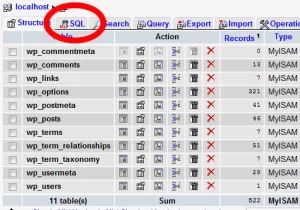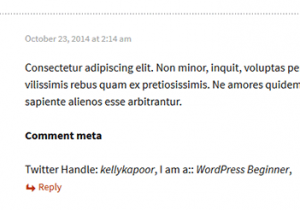Cơ sở dữ liệu WordPress giống như một bộ não cho toàn bộ trang web WordPress của bạn bởi vì mọi thông tin được lưu trữ trong đó, do đó database trở thành mục tiêu yêu thích của hacker. Người gửi spam và tin tặc chạy các mã tự động (autorun) để tấn công SQL.
Vâng, rất tiếc là nhiều người quên thay đổi tiền tố cơ sở dữ liệu Prefix_ trong khi họ cài đặt WordPress. Điều này làm cho hacker dễ dàng lên kế hoạch tấn công hàng loạt bằng cách nhắm mục tiêu tiền tố mặc định wp_. Cách thông minh nhất mà bạn có thể bảo vệ cơ sở dữ liệu của mình là thay đổi tiền tố cơ sở dữ liệu thực sự dễ dàng thực hiện trên một trang mà bạn đang thiết lập. Nhưng phải mất một vài bước để thay đổi tiền tố cơ sở dữ liệu WordPress đúng cho trang web được thiết lập của bạn mà không hoàn toàn rối tung lên.
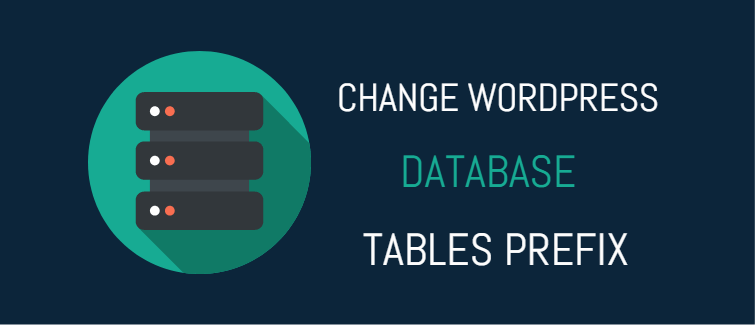
Mục lục
Chuẩn bị
Chúng tôi khuyên bạn nên sao lưu cơ sở dữ liệu WordPress của mình trước khi thực hiện bất kỳ điều gì được đề xuất trong hướng dẫn này. Điều quan trọng là giữ bản sao lưu hàng ngày của trang web của bạn, chúng tôi khuyên bạn nên sử dụng plugin BackupBuddy để thực hiện điều đó. Điều tiếp theo chúng tôi khuyên bạn nên chuyển hướng khách truy cập của mình đến trang bảo trì tạm thời .
Thay đổi tiền tố bảng trong wp-config.php
Mở tệp wp-config.php nằm trong thư mục gốc WordPress của bạn. Thay đổi dòng tiền tố bảng từ wp_ thành một cái gì đó khác như wp_a123456_ này
Vì vậy, dòng sẽ giống như thế này:
$table_prefix = 'wp_a123456_';
Lưu ý: Bạn chỉ có thể thay đổi thành số, chữ cái và dấu gạch dưới.
Thay đổi tất cả Tên bảng cơ sở dữ liệu
Bạn cần truy cập cơ sở dữ liệu của bạn (rất có thể thông qua phpMyAdmin), và sau đó thay đổi tên bảng thành tên mà bạn đã chỉ định trong tệp wp-config.php. Nếu bạn đang sử dụng cPanel WordPress hosting , thì bạn có thể tìm thấy liên kết phpMyAdmin trong cPanel của bạn. Nhìn vào hình ảnh dưới đây:
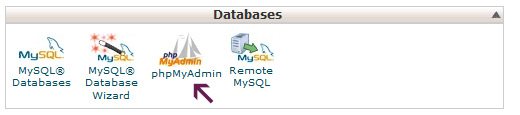
Có khoảng 11 bảng mặc định, để thay thế thủ công từng bảng 1 sẽ rất mất thời gian, thay vì như thế bạn có thể làm nhanh hơn như sau: các bạn truy cập vào Database > Chuyển qua SQL như hình bên dưới:
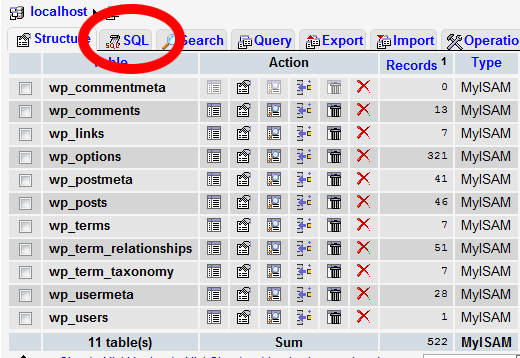
Sau đó các bạn dán đoạn code sau vào và nhấn vào Go để thực hiện câu lệnh.:
RENAME table `wp_commentmeta` TO `wp_a123456_commentmeta`;
RENAME table `wp_comments` TO `wp_a123456_comments`;
RENAME table `wp_links` TO `wp_a123456_links`;
RENAME table `wp_options` TO `wp_a123456_options`;
RENAME table `wp_postmeta` TO `wp_a123456_postmeta`;
RENAME table `wp_posts` TO `wp_a123456_posts`;
RENAME table `wp_terms` TO `wp_a123456_terms`;
RENAME table `wp_termmeta` TO `wp_a123456_termmeta`;
RENAME table `wp_term_relationships` TO `wp_a123456_term_relationships`;
RENAME table `wp_term_taxonomy` TO `wp_a123456_term_taxonomy`;
RENAME table `wp_usermeta` TO `wp_a123456_usermeta`;
RENAME table `wp_users` TO `wp_a123456_users`;
Đôi khi bạn cài thêm các Plugin sẽ sinh ra những bảng thêm, bạn thay toàn bộ các bảng theo dạng mặc định như trên.
Thay đổi tiền tố ở wp_options
Bạn tìm đến bảng wp_options và cũng chuyển qua SQL và dán đoạn code này vào:
SELECT * FROM `wp_a123456_options` WHERE `option_name` LIKE '%wp_%'
Câu lệnh bên trên sẽ liệt kê tất cả các field trong option_name sử dụng tiền tố wp_ mặc định, và sau khi hiển thị ra danh sách, bạn chọn từng cái và thay đổi wp_ bằng wp_a123456_
Thay đổi tiền tố ở wp_usermeta
Bạn tìm đến bảng wp_usermeta và cũng chuyển qua SQL và dán đoạn code này vào:
SELECT * FROM `wp_a123456_usermeta` WHERE `meta_key` LIKE '%wp_%'
Câu lệnh bên trên sẽ liệt kê tất cả các field trong usermeta sử dụng tiền tố wp_ mặc định, và sau khi hiển thị ra danh sách, bạn chọn từng cái và thay đổi wp_ bằng wp_a123456_
Sao lưu và Xong
Bây giờ bạn đã sẵn sàng để kiểm tra trang web. Nếu bạn làm theo các bước trên, thì mọi thứ sẽ hoạt động tốt. Bây giờ, bạn nên thực hiện một bản sao lưu mới của cơ sở dữ liệu của bạn chỉ để được ở bên an toàn.
Theo wpbeginner.com